Существует несколько способов подключения нескольких мониторов к компьютеру или ноутбуку.
1. Видеосплитеры
2. Использование двух и более видеокарт в одном компьютере
3. USB видеокарты
4. AMD Eyefinity
5. NVIDIA Surround
6. AMD Eyefinity Pro
7. NVIDIA Mosaic
Видеосплитеры
Для вывода одинаковой информации на большое количество мониторов, телевизоров или проекторов достаточно использовать видеосплитеры. Это устройства имеют один вход и несколько выходов, на которые выводится изображение аналогичное тому, что получают на входе.
Купить видеосплитер
Использование двух и более видеокарт в одном компьютере
Наиболее простой и дешевый способ подключения большого количества мониторов. Помимо дискретных видеокарт чаще всего можно использовать и встроенные в материнскую плату или процессор видеокарты. Главный недостаток – невозможность создать единое рабочее пространство. Возможные варианты – расширение рабочего стола и клон.
Расширение рабочего стола – изображение на каждом из мониторов представляет из себя отдельный рабочий стол, на который можно перетащить окна. При разворачивании окна на весь экран окно будет иметь размер только одного экрана. Разрешение каждого монитора настраивается отдельно.
Клон – все экраны показывают одно и тоже изображение. Разрешение всех дисплеев одинаковое, и равно разрешению монитора с минимальным значением этого параметра. Вместо использования такого варианта подключения нескольких мониторов можно выбрать видеосплитер.
Купить видеокарту
USB видеокарты
Решение для систем, где есть недостаток слотов расширения, например для неттопов или миниатюрных компьютеров типа Intel NUC. Подробно данная технология описана тут
Главный недостаток –невозможность запускать боле или менее сложные в графическом плане игры или фильмы. Основное назначение – офисная работа.
Купить USB видеокарту
AMD Eyefinity
Eyefinity — технология, разработанная компанией AMD и обеспечивающая одновременное подключение к видеокартам Radeon HD 5xxx и более современных серий, до шести мониторов. 
 Ключевым отличием технологии Eyefinity от обычного подключения нескольких мониторов к одной или нескольким видеокартам является возможность образовывать единый виртуальный дисплей для 3D-приложений, т.е., например, при подключении трёх мониторов с FullHD (1920 x 1080) разрешением можно запускать игры в разрешении 5760 x 1080 при ландшафтной ориентации мониторов или 3240 x 1920 при портретной.
Ключевым отличием технологии Eyefinity от обычного подключения нескольких мониторов к одной или нескольким видеокартам является возможность образовывать единый виртуальный дисплей для 3D-приложений, т.е., например, при подключении трёх мониторов с FullHD (1920 x 1080) разрешением можно запускать игры в разрешении 5760 x 1080 при ландшафтной ориентации мониторов или 3240 x 1920 при портретной. 
Скриншот из приложения Heaven Benchmark в режиме AMD Eyefinity
При использовании видеокарты Eyefinity Edition возможно большее число вариантов, например,как виртуальная видеостена 3 x 2, так и, например, три монитора, объединённые в единый виртуальный дисплей, плюс от одного до трёх независимых. 
 Технология Eyefinity в настоящее время поддерживается драйверами для ОС Windows Vista, Windows 7, Windows 8/8.1 и linux. Особенностью реализации этой технологии является необходимость использования интерфейса DisplayPort (либо активного переходника с этого интерфейса на требуемый) для третьего и последующих мониторов, т.е. по VGA или DVI можно подключить только два монитора. Однако это не всегда так — для каждого правила найдется исключение.
Технология Eyefinity в настоящее время поддерживается драйверами для ОС Windows Vista, Windows 7, Windows 8/8.1 и linux. Особенностью реализации этой технологии является необходимость использования интерфейса DisplayPort (либо активного переходника с этого интерфейса на требуемый) для третьего и последующих мониторов, т.е. по VGA или DVI можно подключить только два монитора. Однако это не всегда так — для каждого правила найдется исключение.
Компания Sapphire разработала линейку видеокарт под названием Sapphire HD 5xxx/6xxx Flex Edition, которые позволяют создать реальное рабочее окружение SLS (Single Large Surface) без необходимости использования дорогих активных адаптеров или монитора с Display Port. С такой картой можно использовать три недорогих DVI монитора в режиме Eyefinity. Два из них подключаются к портам DVI на видеокарте, а третий через входящий в комплект поставки переходник HDMI → DVI. Фактически, один из портов DVI видеокарты Sapphire Flex Edition является выходом встроенного активного переходника Display Port → DVI.
- Возможность создания больших видеостен для использования в играх или создания рекламных щитов;
- К одной видеокарте можно подключить до 6 мониторов (зависит от количества цифровых видеовыходов Display Port);
- Для создания конфигурации из 6 мониторов подойдет любая материнская плата для настольных компьютеров, при наличии видеокатры с нужным количеством видеовыходов (два любых цифровых и 4 DP, либо 6 DP).
- Необходимость использования мониторов с Display Port.
| Количество мониторов | Монитор 1 | Монитор 2 | Монитор 3 | Монитор 4 | Монитор 5 | Монитор 6 |
| 3 монитора | DVI | VGA | DisplayPort | Нет | ||
| 3 монитора | DVI | HDMI | DisplayPort | Нет | ||
| 3 монитора | DVI | DVI | MiniDP | Нет | ||
| 4 монитора | DVI | VGA | DisplayPort | DisplayPort | Нет | |
| 4 монитора | DVI | HDMI | DisplayPort | DisplayPort | Нет | |
| 5 мониторов | DVI | DVI | MiniDP | MiniDP | MiniDP | Нет |
| 5 мониторов | MiniDP | MiniDP | MiniDP | MiniDP | MiniDP | Нет |
| 5 мониторов | DVI | HDMI | MiniDP | MiniDP | MiniDP | Нет |
| 6 мониторов | MiniDP | MiniDP | MiniDP | MiniDP | MiniDP | MiniDP |
Для подключения более чем шести мониторов нужно обращаться к технологиям Eyefinity Pro или Mosaic
| Купить видеокарту с Eyefinity | Купить монитор с DisplayPort |
NVIDIA Surround
Для построения видеостены на базе технологии NVIDIA Surround потребуются видеокарты Geforce GTX 650 или более современные. Для более ранних систем имеется ограничение в необходимости либо двухчиповой видеокарты, либо SLI системы. Ограничений по интерфейсам мониторов, в отличие от AMD Eyefinity, нет. Главное, чтобы мониторы поддерживали одинаковые разрешение и частоту кадров.
Максимальное количество подключаемых мониторов ограничено четырьмя. Три монитора объединяются в единое рабочее пространство, и один — дополнительный.


- Возможность подключения любых трех мониторов к одной видеокарте
- Возможность подключения трех одинаковых 120 ГГц мониторов или проекторов к одной видеокарте для создания единого пространства с возможностью отображения стереоскопического 3D эффекта (технология NVIDIA 3D Vision Surround)
- Невозможно использовать более трех мониторов для создания видеостены
| Видеокарты поддерживающие NVIDIA Surround только в режиме SLI | Видеокарты поддерживающие NVIDIA Surround |
| GeForce GTX 260 GeForce GTX 550 Ti GeForce GTX 275 GeForce GTX 280 GeForce GTX 285 GeForce GTX 460 SE GeForce GTX 460 (192-bit) GeForce GTX 465 GeForce GTX 560 SE GeForce GTX 460 (256-bit) GeForce GTX 560 GeForce GTX 470 GeForce GTX 560 Ti GeForce GTX 560 Ti 448 Cores GeForce GTX 480 GeForce GTX 570 GeForce GTX 580 |
GeForce GTX295 Geforce GTX 590 GeForce GTX 650 GeForce GTX 650 Ti GeForce GTX 750 GeForce GTX 750 Ti GeForce GTX 650 Ti Boost GeForce GTX 660 GeForce GTX 660 Ti GeForce GTX 760 GeForce GTX 670 GeForce GTX 680 GeForce GTX 770 GeForce GTX 970 GeForce GTX 780 GeForce GTX 980 GeForce GTX TITAN GeForce GTX 780 Ti GeForce GTX TITAN Black GeForce GTX 690 GeForce GTX 760 X2 GeForce GTX TITAN Z |
AMD Eyefinity Pro
- Поддержка десятибитного цвета в видеостене
- Поддержка Display Output Post-Processing, позволяющего значительно более гибко настраивать изображение в видеостене
- Поддержка до 12 мониторов, подключенных двум видеокартам.
- Высокая цена
- Необходимость использования мониторов с Display Port
| Видеокарта | Максимальное количество подключаемых мониторов |
| AMD FirePro 2270 | 2 монитора |
| AMD FirePro 2460 | 4 монитора |
| AMD FirePro W7000 | 4 монитора. Поддержка 3D рендера. |
| AMD FirePro W600 | 6 мониторов к одной видеокарте. Поддержка 3D рендера. Возможно использование 2 карт для увеличения количества подключенных мониторов до 12. |
| AMD FirePro W9000 | 6 мониторов к одной видеокарте, Возможно использование 2 карт для увеличения количества подключенных мониторов до 12. При необходимости сложного 3D рендера на 12 дисплеях рекомендуется использовать карту синхронизации. |
NVIDIA Mosaic
Технология построения видеостен на базе графических адаптеров NVIDIA Quadro и NVS, позволяющая подключать до 8 мониторов или проекторов к одному компьютеру. Возможность подключения большого количества мониторов реализуется за счет установки дополнительных видеокарт, поэтому выбирая материнскую плату нужно внимательно сверять количество планируемых видеокарт с наличием и расположением слотов PCI-E на плате.
NVIDIA Mosaic бывает двух типов: Mosaic и Premium Mosaic. Различия между ними в таблице:
| Mosaic | Premium Mosaic | |
| Cоздание единого рабочего пространства | ||
| Коррекция рамки дисплеев | ||
| Построение единого изображения на проекторах путем перекрытия 1 | ||
| Поддержка бесшовных мультидисплеев/проекторов | ||
| Поддержка стереоскопического 3D |
1.Возможность объединения изображения с нескольких проекторов путем наложения границ соседних изображений для получения единой картинки:

На аппаратном уровне типы Mosaic отличаются используемыми видеокартами:
| NVIDIA Mosaic | NVIDIA Premium Mosaic |
| NVS 300 Quadro NVS 290 Quadro NVS 295 Quadro NVS 420 Quadro NVS 450 Quadro FX 380 LP Quadro FX380 Quadro FX580 Quadro FX1800 Quadro FX3800 Quadro FX4800 Quadro 400 Quadro 600 Quadro 2000 Quadro 2000D Quadro 4000 |
Quadro K5000 Quadro 5000 Quadro 6000 Quadro FX5800 |
Максимальное разрешение получаемой видеостены зависит от используемых графических адаптеров. Для Quadro K5000/5000/6000 оно составляет 16384 x 16384, для остальных карт 8192 x 8192. Стоит учитывать, что это максимальные значения по горизонтали и вертикали, то есть четыре монитора с разрешением 3840 x 2160 не получится объединить в горизонтальную панель разрешением 15360×2160 при подключении к Quadro 4000, но получится, если используется видеоускоритель Quadro 5000.
Области применения
| Видеосплитер | Две и более видеокарты в одной системе | USB видеокарты | AMD Eyefinity | NVIDIA Surround | AMD Eyefinity Pro | NVIDIA Mosaic | |
| Демонстрация одних и тех же рекламных роликов на большом количестве экранов | |||||||
| Вывод игрового процесса на несколько дисплеев, например во время игровых турниров | |||||||
| Подключение второго дисплея к ноутбуку без видеовыходов | |||||||
| Создание большого количества рабочих столов для одновременного вывода различной информации (биржевые котировки, новости, видеоролики и.т.д.) | |||||||
| Компьютерные игры на трех мониторах | |||||||
| Компьютерные игры на трех мониторах с поддержкой 3D | |||||||
| Компьютерные игры на шести мониторах | |||||||
| Подключение к компьютеру 12 проекторов для формирования большого изображения | Premium Mosaic | ||||||
| Создание и редактирование 3D сцен на большом экране | Premium Mosaic |
Источник: www.nix.ru
Как подключить два монитора к моему ноутбуку | Гид на 2021 год
Как подключить два монитора к ноутбуку
Ноутбуки великолепны, но, как портативные компьютеры, им всегда не хватает места на экране. Подключение двух внешних мониторов к компьютеру может превратить его в настоящий источник производительности, но не всегда ясно, как подключить два монитора к ноутбуку. В зависимости от конкретной модели у вас есть много разных вариантов.

Использование внутреннего монитора с одним внешним монитором
Если вам нужно всего два монитора, вы можете использовать один внешний монитор в дополнение к тому, который встроен в ваш ноутбук. Конечно, это не то же самое, что подключение двух мониторов к вашему ноутбуку, но мы знаем, что найдутся люди, которым просто нужна установка с двумя мониторами, но они не знали, что вы можете этого добиться.
Если это вы, значит, вы уже нашли свое решение; просто подключите внешний монитор к любому месту, где позволяет ноутбук, и держите экран ноутбука открытым. Оба должны работать бок о бок.
Программы для Windows, мобильные приложения, игры — ВСЁ БЕСПЛАТНО, в нашем закрытом телеграмм канале — Подписывайтесь:)

Используйте Thunderbolt Passthrough (если доступно)
Некоторые современные ноутбуки имеют порт Thunderbolt 3. Однако большинство новых ноутбуков имеют как минимум порт USB-C. Обе технологии используют одинаковый разъем. Если вам нужно освежить в памяти Thunderbolt, посмотрите на HDG Explains: What is Thunderbolt? для дополнительной информации.
Устройства Thunderbolt 3 могут быть подключены гирляндой, что также верно для дисплеев Thunderbolt 3. Итак, если у вас два дисплея Thunderbolt 3, вы можете подключить первый к порту Thunderbolt 3 вашего компьютера, а второй – к первому монитору в цепочке.
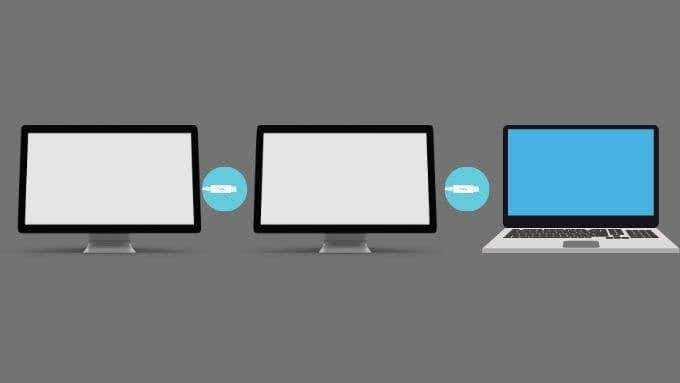
Это элегантное решение, но оно все еще необычно, а мониторы Thunderbolt 3 относительно редки и дороги. Если у вас уже есть один экран Thunderbolt 3 (вы должны проверить!), Тогда не слишком возмутительно купить второй для такой настройки, но для большинства людей общие затраты будут слишком большими, чтобы их оправдать.
Если у вас есть один из последних Яблоко M1 К сожалению, на MacBook Apple M1 существует ограничение, которое позволяет использовать только один внешний дисплей. Apple пообещала решить эту проблему в будущем обновлении macOS, но сейчас это возможно только с помощью сторонних обходных решений, связанных с конкретными ключами и драйверами дисплея. Нет собственного решения для macOS.
Подключите монитор к каждому типу выхода (если поддерживается)
Есть большая вероятность, что ваш ноутбук имеет более одного типа вывода на дисплей. Например, компьютер, на котором это пишется, имеет как порт HDMI, так и выход Mini-DisplayPort. Первый подключен к выделенному графическому процессору, а второй – к встроенному графическому процессору Intel. К обоим выходам можно подключить монитор, и оба будут работать одновременно. Оба монитора должны работать вместе с внутренним дисплеем, что соответствует настройке с тремя мониторами.

Здесь есть некоторые ограничения, о которых следует помнить. Во-первых, рассматриваемый графический процессор должен поддерживать необходимое количество дисплеев. Современные интегрированные процессоры обычно поддерживают до трех дисплеев, так что это покрывает два внешних блока, а также внутренний экран. Выделенные графические процессоры обычно поддерживают три или более.
Прежде чем пойти и купить мониторы, вам необходимо уточнить у производителя вашего ноутбука на его веб-странице, в руководстве или в службе поддержки клиентов, поддерживает ли ваш конкретный ноутбук отдельные мониторы на каждом выходе дисплея.
Использовать донглы
Появление ультратонких ноутбуков также привело к появлению поколения портативных компьютеров, у которых практически нет портов. Последние модели Apple MacBook имеют только порты Thunderbolt 3, начиная с двух портов на базовых моделях. Если вам нужны мониторные выходы на этих компьютерах, вам понадобится ключ.
Если вы хотите подключить более одного внешнего дисплея, вам либо понадобится ключ с несколькими выходами дисплея, либо вам понадобятся два ключа, каждый из которых подключен к собственному порту Thunderbolt 3 или USB-C.
Помните, что у Apple MacBook M1 в настоящее время есть ограничение в один монитор для внешних дисплеев. Для компьютеров Mac и Windows на базе Intel это обычно не так.
Используйте USB-дисплей
Некоторые мониторы предлагают подключение дисплея USB, и сегодня на рынке также есть много портативных дисплеев USB. Это по сути превращает ваши USB-порты в дополнительные выходы для дисплеев и предоставляет простой способ добавить второй внешний дисплей, если на вашем ноутбуке есть только один выход для монитора.
Помните, что USB-дисплеи могут показывать задержку, более низкую частоту обновления и более низкое качество изображения, чем другие варианты. Это зависит от производительности вашего компьютера и доступной пропускной способности USB. Они по-прежнему отлично подходят для такого контента, как Слабина, электронная почта или веб-страницы. Только не качественное видео или видеоигры.
Используйте многоголовочный разветвитель
Несколько устройств на рынке предлагают возможность «разбить» один выход монитора на несколько. То, как эти устройства достигают этого, может отличаться. Например, некоторые представляют собой один монитор для компьютера и обрабатывают изображение на нескольких экранах. С этими адаптерами невозможно использовать функции двух мониторов в вашей операционной системе, потому что она считает, что есть только один экран.
Как следствие, полноэкранные приложения охватывают все внешние экраны, подключенные к сплиттеру. Это все еще неплохое решение, если вы используете несколько окон, привязанных к каждой половине виртуального экрана.
Другие типы разветвителей более интеллектуальны, чем этот, но это зависит от используемой технологии отображения. Например, концентратор DisplayPort, который предлагает три порта, будет регистрироваться как несколько независимых дисплеев на компьютере. Это возможно благодаря функции DisplayPort 1.2 (и новее), известной как многопотоковый транспорт (MST). С помощью MST вы можете последовательно подключать несколько дисплеев DisplayPort аналогично мониторам Thunderbolt 3. Хаб выполняет эту цепочку внутри, но фактическая схема подключения такая же, как цепочка мониторов друг к другу.
Если на вашем ноутбуке есть выход DisplayPort, поддерживающий MST, вы можете купить один из этих сплиттеров (известный как концентратор MST) и решить проблему с внешним дисплеем за меньшие деньги, чем Thunderbolt 3, и с более широким выбором мониторов.
Приобретите фирменную док-станцию
Хотя использование таких стандартов, как USB, Thunderbolt и DisplayPort будет достаточно для большинства пользователей, не забывайте, что существуют проприетарные решения. Многие ноутбуки имеют настраиваемые разъемы, позволяющие добавить док-станцию (иногда называемую «репликатором портов»), которая работает как стандартное решение. Эти стыковочные порты часто используют соединение, которое работает напрямую с высокоскоростными шинами материнской платы ноутбука, обеспечивая превосходный опыт и совместимость.
Эти док-станции обычно имеют множество выходов на дисплей. Например, продукты Dell E-Port позволяют совместимым ноутбукам легко подключать два внешних монитора, предлагая несколько подключений DVI и DisplayPort. Доступность этой опции полностью зависит от конкретной модели ноутбука.
Вам нужны два монитора?
Хотя существует множество законных вариантов подключения двух внешних мониторов к вашему ноутбуку, вам следует оценить, нужна ли вам такая сложная настройка для ваших нужд. Если все, что вам нужно, это больше места на рабочем столе, вы можете вместо этого рассмотреть сверхширокий монитор, которому требуется только один вывод дисплея. Проверьте Ultrawide Vs. Двойной монитор для подробного обсуждения обоих вариантов и того, что лучше всего подходит для вас.
Программы для Windows, мобильные приложения, игры — ВСЁ БЕСПЛАТНО, в нашем закрытом телеграмм канале — Подписывайтесь:)
Источник: mexn.ru